戴尔D610拆机教程
- 格式:doc
- 大小:860.50 KB
- 文档页数:4
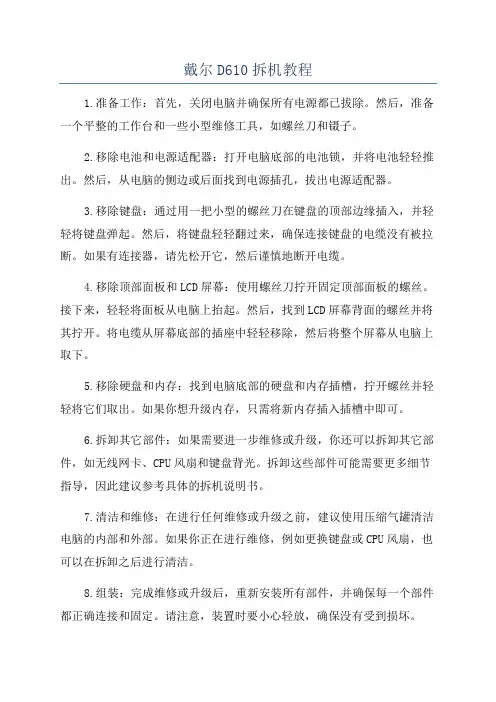
戴尔D610拆机教程1.准备工作:首先,关闭电脑并确保所有电源都已拔除。
然后,准备一个平整的工作台和一些小型维修工具,如螺丝刀和镊子。
2.移除电池和电源适配器:打开电脑底部的电池锁,并将电池轻轻推出。
然后,从电脑的侧边或后面找到电源插孔,拔出电源适配器。
3.移除键盘:通过用一把小型的螺丝刀在键盘的顶部边缘插入,并轻轻将键盘弹起。
然后,将键盘轻轻翻过来,确保连接键盘的电缆没有被拉断。
如果有连接器,请先松开它,然后谨慎地断开电缆。
4.移除顶部面板和LCD屏幕:使用螺丝刀拧开固定顶部面板的螺丝。
接下来,轻轻将面板从电脑上抬起。
然后,找到LCD屏幕背面的螺丝并将其拧开。
将电缆从屏幕底部的插座中轻轻移除,然后将整个屏幕从电脑上取下。
5.移除硬盘和内存:找到电脑底部的硬盘和内存插槽,拧开螺丝并轻轻将它们取出。
如果你想升级内存,只需将新内存插入插槽中即可。
6.拆卸其它部件:如果需要进一步维修或升级,你还可以拆卸其它部件,如无线网卡、CPU风扇和键盘背光。
拆卸这些部件可能需要更多细节指导,因此建议参考具体的拆机说明书。
7.清洁和维修:在进行任何维修或升级之前,建议使用压缩气罐清洁电脑的内部和外部。
如果你正在进行维修,例如更换键盘或CPU风扇,也可以在拆卸之后进行清洁。
8.组装:完成维修或升级后,重新安装所有部件,并确保每一个部件都正确连接和固定。
请注意,装置时要小心轻放,确保没有受到损坏。
9.测试:最后,将电池和电源适配器重新连接,并启动电脑。
检查所有部件是否正常工作,并进行一些基本的测试,如键盘、触摸板、声音和Wi-Fi连接等。
这是一个大致的戴尔D610拆机教程,希望能帮助你成功拆卸和维修你的笔记本电脑。
然而,请注意,拆卸电脑可能会导致不可修复的损坏,因此请谨慎操作并根据需要参考官方文档或专业技术人员的建议。
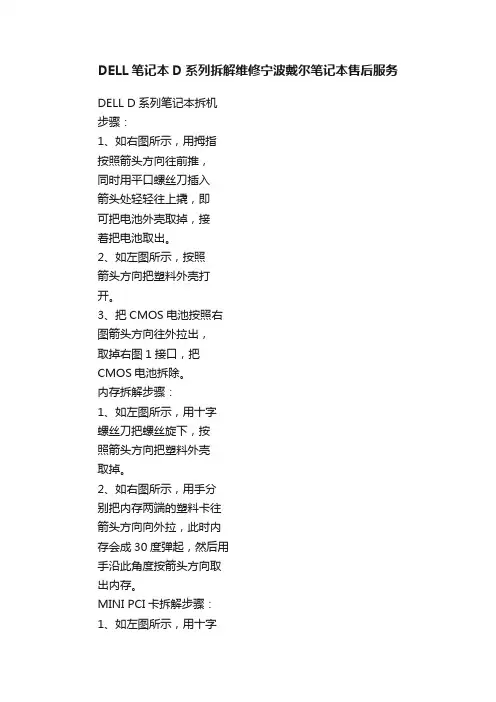
DELL笔记本D系列拆解维修宁波戴尔笔记本售后服务DELL D系列笔记本拆机步骤:1、如右图所示,用拇指按照箭头方向往前推,同时用平口螺丝刀插入箭头处轻轻往上撬,即可把电池外壳取掉,接着把电池取出。
2、如左图所示,按照箭头方向把塑料外壳打开。
3、把CMOS电池按照右图箭头方向往外拉出,取掉右图1接口,把CMOS电池拆除。
内存拆解步骤:1、如左图所示,用十字螺丝刀把螺丝旋下,按照箭头方向把塑料外壳取掉。
2、如右图所示,用手分别把内存两端的塑料卡往箭头方向向外拉,此时内存会成30度弹起,然后用手沿此角度按箭头方向取出内存。
MINI PCI卡拆解步骤:1、如左图所示,用十字螺丝刀把螺丝旋下,按照箭头方向把塑料外壳2、如右图所示,把MINI卡30度掀起,按照箭头方向把卡取出。
3、再装回MINI卡时,要注意左图所示接口要接好。
光驱拆解步骤:1、用手指按照右图箭头方向按下此按钮,然后松开,此按钮会自动弹出。
2、把笔记本翻过来底面朝上,如左图所示把螺丝旋出。
3、如右图所示,用手按箭头方向拉出。
即可取掉光驱。
整机拆卸主要器件:1、液晶屏2、指示灯面板3、触摸板面板4、主机支架5、主机底面板6、电池7、预备(CMOS)电池8、喇叭9、硬盘10、CPU11、CPU散热片12、CPU风扇D系列笔记本整机介绍:1、液晶屏2、键盘3、外壳D系列笔记本键盘拆解步骤:1、用平口螺丝刀沿45 度角斜插入左图1接口处,轻轻往上撬,用手小心把塑料小面板取下。
2、用十字螺丝刀把1、2两个螺丝卸掉,此时可以把键盘朝上掀起。
3、把图3处连接线90 度垂直拔出,即可取下键盘。
液晶屏拆卸步骤:1、把液晶屏与主机成180度打开,取下屏轴保护外壳,用十字螺丝刀把左图所示螺丝卸掉。
2、如左图6所示,把屏线与主板成90度垂3、如右图把液晶屏与主板成90度垂直取下。
4、如下图用十字螺丝刀把6个螺丝拆掉,把外壳取下。
5、用十字螺丝刀把如图所示两侧4个螺丝卸掉,把液晶屏与电路板分开,把电路板取出。

夏日炎炎,清理一下自己的爱机吧,刚才花了30多分钟把机器清理了一下,灰尘那个真多啊!
废话少说,来个直接的,准备小号十字花,平口螺丝刀各一个,冲洗一下手,去去静电,开始了!
先取下电池,键盘螺钉有2个,其中有一个要把内存盖打开后才看得见。
其他的很简单,就不多说了,只是
要注意硬盘螺丝短一些,要单独放。
看看光驱、硬盘、内存吧
然后卸掉键盘,键盘有3个卡位,分别在F1,F6和PrntScr键上方,把卡片按进去,然后用平口螺丝刀一撬就起来了,取下排线,就可以拿下来了
接下来就是卸掉C面板了,这个没什么技巧,主要是拧掉5个螺钉后记得要把触摸板排线和电源开关排线先拔掉。
拔电源开关排线时要注意了,它的卡位跟其他不一样的,其它卡位都是
往一边扳开,而电源开关卡位是往上拔,然后再拿掉排线。
然后顺着C、D面板之间的缝隙,用牙签或者指甲转一圈,就OK了。
卸掉C面板后,就是主板了
这一步共有3个螺钉,然后就是屏幕排线和喇叭排线了
现在就开始大扫除吧!
最后说明一下,拆卸、安装的过程中,要仔细,力道不能太大,排线不能忘了拔下就使劲拽,那样的话你就杯具了,^_^
安装的时候也一样,不要装完了,还多出来个神马东东哈
D面板.JPG(59.72 KB, 下载次数: 65)。
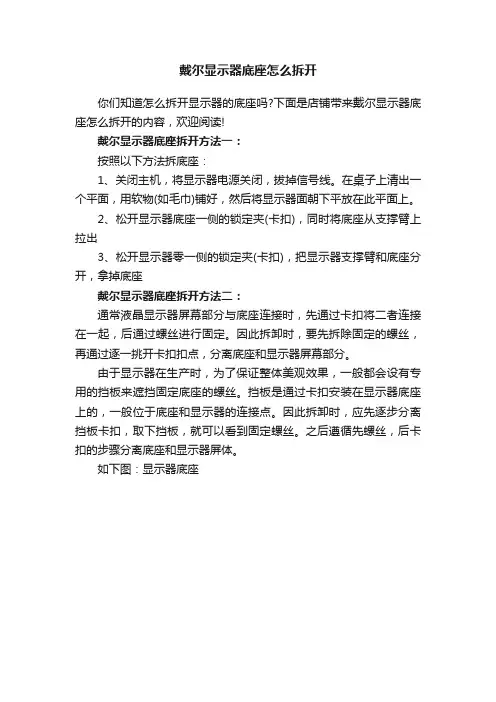
戴尔显示器底座怎么拆开
你们知道怎么拆开显示器的底座吗?下面是店铺带来戴尔显示器底座怎么拆开的内容,欢迎阅读!
戴尔显示器底座拆开方法一:
按照以下方法拆底座:
1、关闭主机,将显示器电源关闭,拔掉信号线。
在桌子上清出一个平面,用软物(如毛巾)铺好,然后将显示器面朝下平放在此平面上。
2、松开显示器底座一侧的锁定夹(卡扣),同时将底座从支撑臂上拉出
3、松开显示器零一侧的锁定夹(卡扣),把显示器支撑臂和底座分开,拿掉底座
戴尔显示器底座拆开方法二:
通常液晶显示器屏幕部分与底座连接时,先通过卡扣将二者连接在一起,后通过螺丝进行固定。
因此拆卸时,要先拆除固定的螺丝,再通过逐一挑开卡扣扣点,分离底座和显示器屏幕部分。
由于显示器在生产时,为了保证整体美观效果,一般都会设有专用的挡板来遮挡固定底座的螺丝。
挡板是通过卡扣安装在显示器底座上的,一般位于底座和显示器的连接点。
因此拆卸时,应先逐步分离挡板卡扣,取下挡板,就可以看到固定螺丝。
之后遵循先螺丝,后卡扣的步骤分离底座和显示器屏体。
如下图:显示器底座。
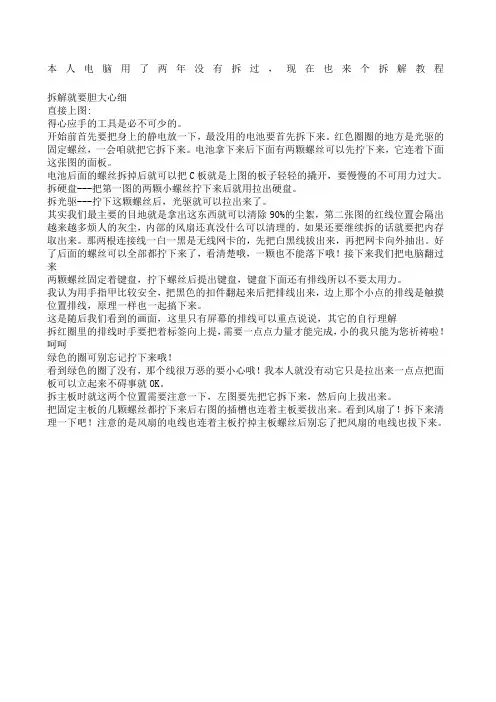
本人电脑用了两年没有拆过,现在也来个拆解教程拆解就要胆大心细直接上图:得心应手的工具是必不可少的。
开始前首先要把身上的静电放一下,最没用的电池要首先拆下来。
红色圈圈的地方是光驱的固定螺丝,一会咱就把它拆下来。
电池拿下来后下面有两颗螺丝可以先拧下来,它连着下面这张图的面板。
电池后面的螺丝拆掉后就可以把C板就是上图的板子轻轻的撬开,要慢慢的不可用力过大。
拆硬盘---把第一图的两颗小螺丝拧下来后就用拉出硬盘。
拆光驱---拧下这颗螺丝后,光驱就可以拉出来了。
其实我们最主要的目地就是拿出这东西就可以清除90%的尘絮,第二张图的红线位置会隔出越来越多烦人的灰尘,内部的风扇还真没什么可以清理的。
如果还要继续拆的话就要把内存取出来。
那两根连接线一白一黑是无线网卡的,先把白黑线拔出来,再把网卡向外抽出。
好了后面的螺丝可以全部都拧下来了,看清楚哦,一颗也不能落下哦!接下来我们把电脑翻过来两颗螺丝固定着键盘,拧下螺丝后提出键盘,键盘下面还有排线所以不要太用力。
我认为用手指甲比较安全,把黑色的扣件翻起来后把排线出来,边上那个小点的排线是触摸位置排线,原理一样也一起搞下来。
这是随后我们看到的画面,这里只有屏幕的排线可以重点说说,其它的自行理解拆红圈里的排线时手要把着标签向上提,需要一点点力量才能完成,小的我只能为您祈祷啦!呵呵绿色的圈可别忘记拧下来哦!看到绿色的圈了没有,那个线很万恶的要小心哦!我本人就没有动它只是拉出来一点点把面板可以立起来不碍事就OK。
拆主板时就这两个位置需要注意一下,左图要先把它拆下来,然后向上拔出来。
把固定主板的几颗螺丝都拧下来后右图的插槽也连着主板要拔出来。
看到风扇了!拆下来清理一下吧!注意的是风扇的电线也连着主板拧掉主板螺丝后别忘了把风扇的电线也拔下来。
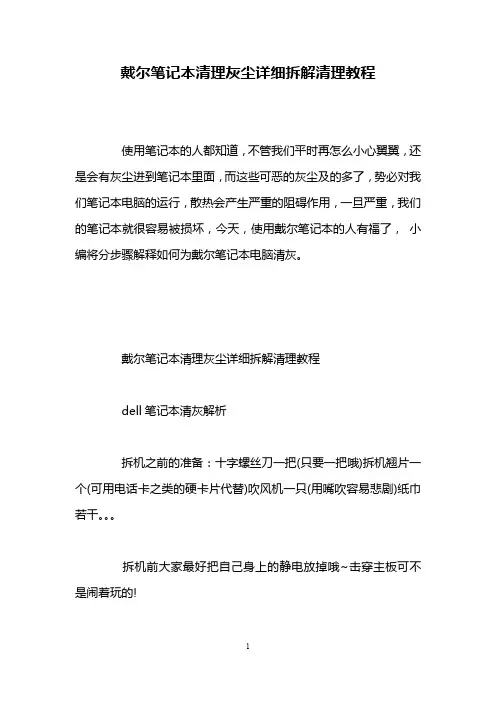
戴尔笔记本清理灰尘详细拆解清理教程使用笔记本的人都知道,不管我们平时再怎么小心翼翼,还是会有灰尘进到笔记本里面,而这些可恶的灰尘及的多了,势必对我们笔记本电脑的运行,散热会产生严重的阻碍作用,一旦严重,我们的笔记本就很容易被损坏,今天,使用戴尔笔记本的人有福了,小编将分步骤解释如何为戴尔笔记本电脑清灰。
戴尔笔记本清理灰尘详细拆解清理教程dell笔记本清灰解析拆机之前的准备:十字螺丝刀一把(只要一把哦)拆机翘片一个(可用电话卡之类的硬卡片代替)吹风机一只(用嘴吹容易悲剧)纸巾若干。
拆机前大家最好把自己身上的静电放掉哦~击穿主板可不是闹着玩的!第一步相当简单了卸掉电池拆掉内存仓盖板小白都会吧不详细说了。
大家注意要把拆下来的螺丝放好,免得悲剧了。
第二步拆内存条了搬开内存两边的卡扣内存会弹开45度角然后就可以取下了这里大家可以注意下内存的金手指是看得见的待会装的时候有一小部分暴露在外是正常现象,不像台式机那样看不见金手指的。
下一步是拆光驱拆开这个螺丝就能抽出光驱了别的机子也大都这样接下来就是拆D面的螺丝了这位叔叔正在操作的这个底面称作笔记本的D面拆掉这面的所有螺丝包括隐藏在胶垫小下面的螺丝(共隐藏有6个)右下角的四个螺丝是固定硬盘的所以这四个螺丝和别的螺丝是不一样的拆下来要注意区别螺丝全部卸完后咱们把机子大反转,开始拆键盘咯~键盘所在的这个面被称为C面哦。
仔细观察发现键盘顶端有四个卡扣,用小工具,还应该备一把一字螺丝刀的一边向屏幕方向顶,把里面的小舌头顶进去,同时可以用撬片轻撬向上掀键盘,这个过程的确有些麻烦的。
大家要有耐心慢慢来。
把四个卡口都搞送后别急着拔键盘。
键盘下面可连着排线呢直接一拔就费了大家要小心向右上方扳起黑色的排线卡扣就能卸下键盘排线。
这个面上有5个螺丝拆完5个螺丝就能拆下C面了接下来当然就是拆C面咯~一只手可以扣着那个大孔,这时C面连接处会有缝隙直接用拆机翘片插进去,划一遍就能扳开C面了向左拔可以取下硬盘~接着把蓝牙模块直接卸下来两个线扣一个是喇叭一个是读卡器指甲扣着两端很容易就拔下来了显示屏的排线这里就别拽着蓝色的条了怕断可以直接捏住黑色的两端拔就能取下来了,清灰拆主板不用拆显示屏的上次有机油为了清灰把显示器都拆了直接拔了这个线就不用拆显示器了接下来把这里的USB接口线拆了两手扣住推就行然后就能拆主板了将主板上的螺丝卸下之后手指插在两个板卡之间向上扳使其分开(两个板卡之间有插座连接) 然后就能拿起主板了(大家要记着主板螺丝是在哪个位置哦待会装的时候别搞错了发生多螺丝少螺丝就是在这一里)取下主板后机子头重脚轻了把她放一边吧如果这里面有些灰的话用准备的餐巾纸擦擦注意一定不要把水搞进去哦~好了只要清灰的朋友看这里了这是我前两天清灰的时候拍的散热器连在主板上没事卸下风扇上的几个螺丝可以把风扇拆开(旁边的风扇供电要拔下来才能拆下风扇哦)拆下风扇你就会发现这个上面恶心死了,一年基本上就有这么多灰了,这时候可以先用纸巾把灰块弄掉然后用吹风机吹吧。
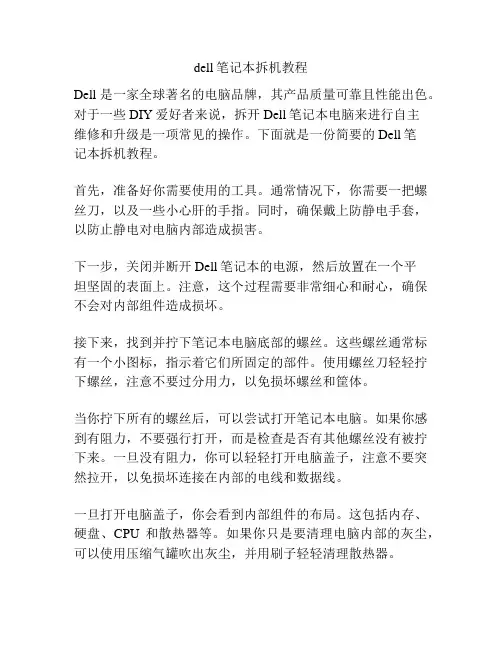
dell笔记本拆机教程Dell是一家全球著名的电脑品牌,其产品质量可靠且性能出色。
对于一些DIY爱好者来说,拆开Dell笔记本电脑来进行自主维修和升级是一项常见的操作。
下面就是一份简要的Dell笔记本拆机教程。
首先,准备好你需要使用的工具。
通常情况下,你需要一把螺丝刀,以及一些小心肝的手指。
同时,确保戴上防静电手套,以防止静电对电脑内部造成损害。
下一步,关闭并断开Dell笔记本的电源,然后放置在一个平坦坚固的表面上。
注意,这个过程需要非常细心和耐心,确保不会对内部组件造成损坏。
接下来,找到并拧下笔记本电脑底部的螺丝。
这些螺丝通常标有一个小图标,指示着它们所固定的部件。
使用螺丝刀轻轻拧下螺丝,注意不要过分用力,以免损坏螺丝和筐体。
当你拧下所有的螺丝后,可以尝试打开笔记本电脑。
如果你感到有阻力,不要强行打开,而是检查是否有其他螺丝没有被拧下来。
一旦没有阻力,你可以轻轻打开电脑盖子,注意不要突然拉开,以免损坏连接在内部的电线和数据线。
一旦打开电脑盖子,你会看到内部组件的布局。
这包括内存、硬盘、CPU和散热器等。
如果你只是要清理电脑内部的灰尘,可以使用压缩气罐吹出灰尘,并用刷子轻轻清理散热器。
如果你要升级某个组件,比如更换一块新的内存条,你首先需要找到对应的插槽。
小心地打开插槽,并将新的内存条插入其中。
确保内存条插入牢固,然后重新组装笔记本电脑。
拧紧所有的螺丝,并确保所有的组件都放置在正确的位置上。
然后,重新连接电源和其他外部设备,打开电脑,检查一下是否一切正常。
需要注意的是,在进行任何拆机操作之前,最好提前了解你的Dell笔记本电脑的拆机方法和注意事项。
可以通过官方的网站、论坛或者其他相关资源来获取更多的信息和指导。
此外,与拆机无关的其他问题最好交由专业人士来处理,以免引起更大的问题。
总结一下,Dell笔记本拆机过程需要小心细致的操作,确保不会对内部组件造成损害。
遵循正确的步骤并使用适当的工具,可以在维修或升级方面提供便利。
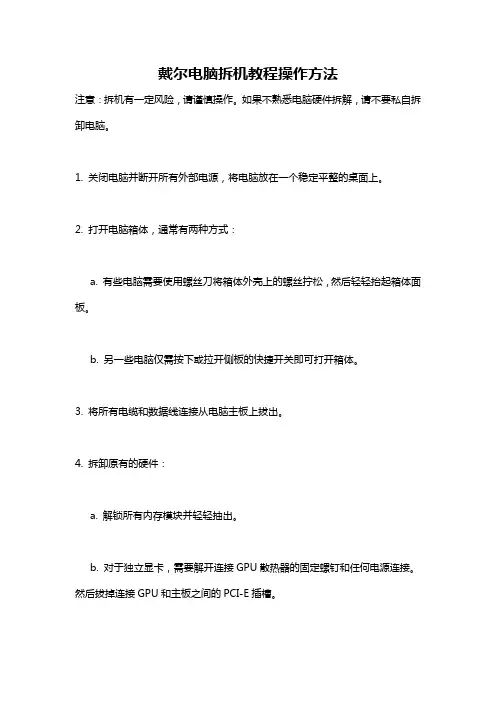
戴尔电脑拆机教程操作方法
注意:拆机有一定风险,请谨慎操作。
如果不熟悉电脑硬件拆解,请不要私自拆卸电脑。
1. 关闭电脑并断开所有外部电源,将电脑放在一个稳定平整的桌面上。
2. 打开电脑箱体,通常有两种方式:
a. 有些电脑需要使用螺丝刀将箱体外壳上的螺丝拧松,然后轻轻抬起箱体面板。
b. 另一些电脑仅需按下或拉开侧板的快捷开关即可打开箱体。
3. 将所有电缆和数据线连接从电脑主板上拔出。
4. 拆卸原有的硬件:
a. 解锁所有内存模块并轻轻抽出。
b. 对于独立显卡,需要解开连接GPU散热器的固定螺钉和任何电源连接。
然后拔掉连接GPU和主板之间的PCI-E插槽。
5. 更换或升级电脑硬件:
a. 将新硬件的插槽对准主板上对应的插槽,然后安装和连接所有所需电源和数据线。
b. 将新的内存条对准插口,轻轻插入并按下直到插口上的扣环自动锁住内存条。
6. 检查所有连接线都已正确连接,关闭电脑的箱体和固定螺丝。
7. 重新连接电源线,按下电脑开机按钮,确认硬件安装无误并能正常工作。
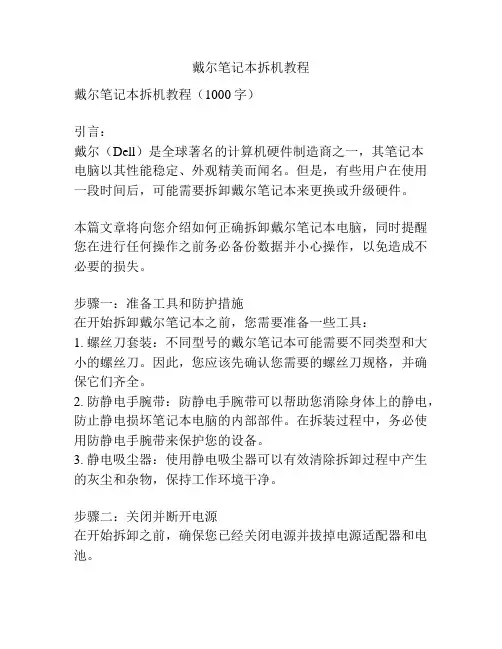
戴尔笔记本拆机教程戴尔笔记本拆机教程(1000字)引言:戴尔(Dell)是全球著名的计算机硬件制造商之一,其笔记本电脑以其性能稳定、外观精美而闻名。
但是,有些用户在使用一段时间后,可能需要拆卸戴尔笔记本来更换或升级硬件。
本篇文章将向您介绍如何正确拆卸戴尔笔记本电脑,同时提醒您在进行任何操作之前务必备份数据并小心操作,以免造成不必要的损失。
步骤一:准备工具和防护措施在开始拆卸戴尔笔记本之前,您需要准备一些工具:1. 螺丝刀套装:不同型号的戴尔笔记本可能需要不同类型和大小的螺丝刀。
因此,您应该先确认您需要的螺丝刀规格,并确保它们齐全。
2. 防静电手腕带:防静电手腕带可以帮助您消除身体上的静电,防止静电损坏笔记本电脑的内部部件。
在拆装过程中,务必使用防静电手腕带来保护您的设备。
3. 静电吸尘器:使用静电吸尘器可以有效清除拆卸过程中产生的灰尘和杂物,保持工作环境干净。
步骤二:关闭并断开电源在开始拆卸之前,确保您已经关闭电源并拔掉电源适配器和电池。
步骤三:拆卸外壳1. 翻转笔记本电脑并找到固定外壳的螺丝。
2. 使用适合的螺丝刀,轻轻旋转螺丝,将其拧松。
3. 将拧松的螺丝放在一旁,并重复以上步骤,直到所有固定外壳的螺丝都被拧松。
4. 使用拇指或平头螺丝刀轻轻抬起外壳,小心不要弯曲或损坏外壳上的塑料固定件。
5. 最后,将外壳从笔记本电脑上取下,放在一旁备用。
步骤四:卸下键盘1. 将键盘的数据线(通常是一个薄薄的扁平电缆)从主板上小心地卸下。
2. 轻轻用手指沿着键盘的边缘,同时向上提起键盘。
有些键盘可能使用了卡扣或固定剂,你需要小心移除它们。
3. 一旦键盘被完全卸下,将其放置在干净的地方。
步骤五:卸下硬盘和内存1. 找到硬盘和内存槽(通常位于笔记本电脑底部),使用螺丝刀将固定螺丝松开并取下。
2. 小心地将硬盘和内存条从插槽上分离,确保不对它们施加过大的压力。
步骤六:卸下散热器和风扇1. 找到散热器和风扇组件,通常位于笔记本电脑内部。

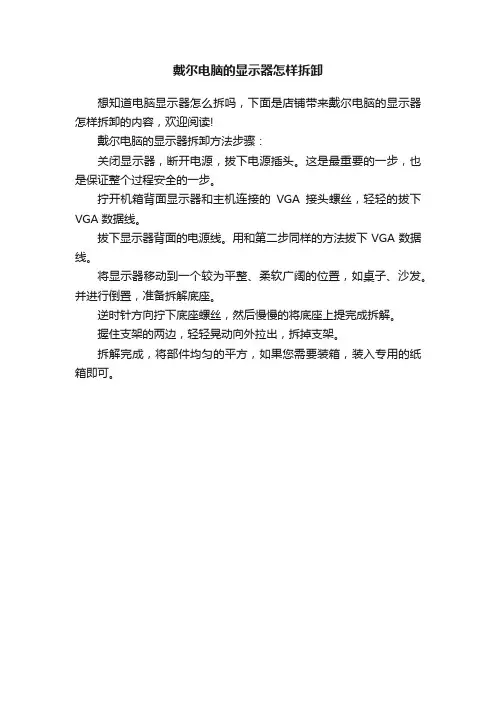
戴尔电脑的显示器怎样拆卸
想知道电脑显示器怎么拆吗,下面是店铺带来戴尔电脑的显示器怎样拆卸的内容,欢迎阅读!
戴尔电脑的显示器拆卸方法步骤:
关闭显示器,断开电源,拔下电源插头。
这是最重要的一步,也是保证整个过程安全的一步。
拧开机箱背面显示器和主机连接的VGA接头螺丝,轻轻的拔下VGA数据线。
拔下显示器背面的电源线。
用和第二步同样的方法拔下VGA数据线。
将显示器移动到一个较为平整、柔软广阔的位置,如桌子、沙发。
并进行倒置,准备拆解底座。
逆时针方向拧下底座螺丝,然后慢慢的将底座上提完成拆解。
握住支架的两边,轻轻晃动向外拉出,拆掉支架。
拆解完成,将部件均匀的平方,如果您需要装箱,装入专用的纸箱即可。
戴尔台式机怎么样拆机有时候我们的戴尔台式机用了太久了,总觉得很多灰尘,想要拆机又不会,要怎么样拆除台式机呢?下面由店铺给你做出详细的戴尔台式机拆机方法一介绍!希望对你有帮助!戴尔台式机拆机方法一:机箱侧面版有个卡扣,往下一拨就可以抽出来,免螺丝的。
CPU使用的是风道+机箱风扇,把风道往上面转九十度就可取下,风扇也是免螺丝的,卡扣一拔也能取下来。
硬盘是贴着前面板的,要整个取下来,其他和组装机差不多。
前面板没拆过,应该是从内部拆,两侧都有螺丝的,硬盘要连同支架一起拆~戴尔台式机拆机方法二:常规的机箱拆卸1.从正面看机箱左侧边五金板(左侧板)对应后面五金(后板或后窗)相连接一般采用螺丝,将螺丝取下即可。
因为没看到你这款机箱的图片具体的细节不清楚。
2.要是你要换机箱的话,第一步按上面,第二步拔掉所有连接线(电源,面板。
主板。
硬盘。
光驱线),第三步将主板拧了螺丝取下,第四步取电源即可戴尔台式机拆机方法三:1.先把C面就是电脑下面的所有螺丝拆下,装电池的立面也有两颗,同样要拆掉,内存条、硬盘、散热器、电池都取下来。
2.喇叭上面的那个长方形的盖子,在右边有个凹槽,用个小工具一锹就拿下来了,然后可以看到键盘的两个螺丝拆掉,把整个键盘拿下来,请注意键盘的数据线。
3.可以拿掉上盖了,同样需要注意的是两个转轴以及连接屏幕的数据线。
4.现在就可以把上面的那个盖子拆掉,就可以看到整个板子都露出来了。
5.现在可以清理了。
值得注意的是喇叭的两根线和左下角无线网络的开关在装机的时候特别注意,别把无线网络开关弄断了,我第一次拆机就把无线网络开关弄断了。
相关阅读:戴尔简介戴尔(Dell),是一家总部位于美国得克萨斯州朗德罗克的世界五百强企业,由迈克尔·戴尔于1984年创立。
戴尔以生产、设计、销售家用以及办公室电脑而闻名,不过它同时也涉足高端电脑市场,生产与销售服务器、数据储存设备、网络设备等。
戴尔公司于1992年进入《财富》杂志500家之列,戴尔因此成为其中最年轻的首席执行官。
戴尔笔记本拆机图解
关于戴尔笔记本拆机图解
戴尔D410属于比较早的一款机器了,也属经典款机型,沉稳的外观比较受商务认识喜。
下面是店铺跟大家分享的是戴尔笔记本拆机图解,欢迎大家来阅读~
关于戴尔笔记本拆机图解
工具/原料
螺丝刀
导热硅胶
步骤/方法
先将笔记本的底部朝上,看到了有电池、内存盖子以及硬盘盖子,首先在拆机之前电池都是应该最早拿下来的,这样比较保险。
电池拿下来之后将硬盘盖和内存盖也拆下来,硬盘取出放好。
然后将机器底部能够看到的所有螺丝拆掉,包括机器后侧的屏幕下方的螺丝也拆掉。
背后的所有螺丝拆解完之后,将电脑翻到正面,键盘上面的开关条可以直接用手拨下来,拨下来之后卸掉键盘上方边沿的两颗固定螺丝,键盘就松开了,然后再将键盘轻轻翻起来,将键盘卡口处的排线松开,键盘就可以取下来了。
屏幕里面左侧延伸出来的是屏线,拆解屏线需要平行拉起来,右侧的是无线信号线,轻轻撤掉。
然后将固定两侧屏轴的'螺丝取下,屏幕就可以拿下来了。
然后将键盘下面的主板上能够看到的所有排线都松开,卸掉固定C壳的螺丝,将C壳取下来,边缘处可以用无用的银行卡之类的塑料片撬开。
C壳取下之后,能够看到主体的主板全貌了,这时候风扇以及散热器已经很清晰的看到了,风扇是独立的配件,卸掉周围的螺丝就可以单独拿下来清理。
大多朋友如果只是给机器清灰是不需要做到这一步的,只要拧下散热片的螺丝就可以清理导热管了。
导热管拆下来之后一定要将原先的导热硅胶清理干净,涂上新的导热硅胶,这样散热效果会达到更好。
dell inspiron拆机教程Dell Inspiron拆解指南:拆解电脑是一个需要小心和耐心的过程。
在开始之前,请确保您有足够的时间,并按照以下步骤进行操作。
步骤一:准备工具首先,您需要准备一些工具,包括:一个螺丝刀(可能需要不同大小的头部)和一个塑料开胶刀(用于拆开面板)。
步骤二:断开电源拆机之前,要确保电脑已经断开了电源,并将电池取出。
步骤三:拆掉面板在电脑底部,您会发现几个小孔。
使用塑料开胶刀小心地将面板拆下来。
注意不要用力过猛,以免损坏面板或内部组件。
步骤四:拆开键盘在拆下的面板上,您会看到键盘下方有几个螺丝。
使用螺丝刀拧松它们,并轻轻将键盘从后部抬起,然后将其向前滑动,解除连接器上的固定钩。
步骤五:拆卸硬盘和内存在键盘下方,您会找到硬盘和内存槽。
使用螺丝刀卸下它们,并小心地取出。
步骤六:拆下其他组件根据您的需要,您可以继续拆卸其他组件,如风扇、散热器和显卡。
这些组件通常都是固定在主板上,可能需要更多的脱钩和拆卸。
步骤七:重新安装组件在重新安装组件之前,请确保清理了所有的灰尘和污垢,并检查所有的连接器是否正确连接。
对于硬盘和内存,将它们插入正确的插槽中,并用螺丝固定。
对于其他组件,请按照相反的顺序重新安装它们,在每个步骤结束时确保固定螺丝,并将面板重新安装在底部。
最后,重新插入电池并连接电源。
打开电脑,确保所有组件都正常工作。
总结:拆解Dell Inspiron电脑需要谨慎和耐心,确保您具备足够的时间和工具。
按照指南中的步骤进行操作,注意小心处理和连接各组件,以免损坏硬件。
如果你对自己的动手能力不太自信,建议寻求专业的帮助。
戴尔笔记本怎么拆机清理经常使用计算机的用户都应该知道,计算机长时间使用不清理之后,很多灰尘和颗粒物容易在机器内累积,对计算机造成不良影响。
但是由于计算机属于贵重物品,一般用户没有拆卸组装计算机的经验,也就没有对计算机内的灰尘、颗粒物进行过清理工作。
所以呢,今天小编就带来一篇戴尔n5110拆机流程的介绍,朋友们可以根据这个流程介绍,尝试着对计算机进行拆卸开来,对计算机内的灰尘、垃圾进行一下清除,这在一定程度上也能够延长计算机的使用寿命。
好啦,废话不说了,下面店铺来告诉大家。
Dell笔记本,即戴尔公司生产的的笔记本电脑。
戴尔公司以IT直销享誉全球。
戴尔家用台式、家用笔记本外观时尚,色彩丰富,为消费者按需定制个性化娱乐电脑,满足高清影音娱乐需求,更以便捷贴心的售后服务让用户使用无忧;戴尔商务台式、商务笔记本为超大型及中小企业提供专业产品及技术支持笔记本电脑是方便的便携式计算机,广受经常出差、喜欢在咖啡店学习的人群的欢迎,而重视节约空间设计的用户更是对它青睐有加。
对于工具方面,需要一把螺丝刀、硬纸卡。
另外,如果您真的是想对笔记本内部进行垃圾清理工作,那么您需要准备清理的刷子、吹风机以及硅胶。
首先笔记本的后盖上面都有橡胶垫脚,为的使计算机防滑用的,将四个垫脚拆卸下来。
然后在笔记本的背部找到内存仓,需要先将电池拆卸下来,电池上面只有一个塑料的盖子,并且是没有螺丝固定的,只需要用户用手将电池盖的左右开口推一下就能够卸下来了。
电池卸下来之后是要拆内存,内存的操作其实也蛮简单的,内存盖就在笔记本背部的中间区域,内存盖上面只有一个螺丝钉,用我们之前准备的螺丝刀将螺丝钉卸下来就能够将内存盖给拿下来了。
内存盖拿下来之后就能看到内存条,这时如果用户只是进行简单的清理垃圾工作就没有必要将内存条拆下来了。
接下来是拆卸光驱,这款型号的笔记本的光驱是没有螺丝钉固定的,将内存盖拿下来之后,光驱被一个塑料卡扣固定了,所以将卡扣向下按一下,就能够将光驱拉出去了。
戴尔台式机机箱怎么样拆除想给自己的戴尔台式机拆下来清清尘,可不会拆除怎么办呢?下面由店铺给你做出详细的戴尔台式机机箱拆除方法介绍!希望对你有帮助!戴尔台式机机箱拆除方法一:细找找,会有卡扣,扳手等可以轻松打开机箱.为了用户拆装硬件方便的设计.应该很好找到的.当然,第一次打开是会费些力气.戴尔台式机机箱拆除方法二:没螺丝的打开方法是:机箱上面后部有个扳手就是带锁扣的那块,往后拉,机箱侧面就弹出来了戴尔台式机机箱拆除方法三:2400的边上有卡扣的就像手机后盖一样,是卡的那里的,你可以注意一下机箱面最大的两边仔细找找用力往外推就行了不用工具就可以拆开的相关阅读:机箱结构组成机箱一般包括外壳、支架、面板上的各种开关、指示灯等。
外壳用钢板和塑料结合制成,硬度高,主要起保护机箱内部元件的作用。
支架主要用于固定主板、电源和各种驱动器。
机箱有很多种类型。
现在市场比较普遍的是AT、ATX、Micro ATX以及最新的BTX-AT机箱的全称应该是BaBy AT,主要应用到只能支持安装AT主板的早期机器中。
ATX机箱是目前最常见的机箱,支持现在绝大部分类型的主板。
Micro ATX机箱是在AT机箱的基础之上建立的,为了进一步的节省桌面空间,因而比ATX机箱体积要小一些。
各个类型的机箱只能安装其支持的类型的主板,一般是不能混用的,而且电源也有所差别。
所以大家在选购时一定要注意。
最新推出的BTX,就是Balanced Technology Extended的简称。
是Intel定义并引导的桌面计算平台新规范BTX架构,可支持下一代电脑系统设计的新外形,使行业能够在散热管理、系统尺寸和形状,以及噪音方面实现最佳平衡。
BTX新架构特点:支持Low-profile,也即窄板设计,系统结构将更加紧凑;针对散热和气流的运动,对主板的线路布局进行了优化设计;主板的安装将更加简便,机械性能也将经过最优化设计。
基本上,BTX 架构分为三种,分别是标准BTX、Micro BTX和Pico BTX。
dell笔记本拆机图解
笔记本电脑的散热负荷也逐渐加大。
灰尘也会增多,如果能动手拆机给自己的爱机除尘岂不是很有成就感,为大家分享了dell笔记本拆机的.图解,一起来看看吧!
首先把该款笔记本电脑背部的内存盖板拆掉,然后取下内存条。
把光驱的螺丝钉拆掉,然后拔掉光驱。
把该款笔记本电脑的背部螺丝钉全部拆卸掉。
把背部的螺丝钉全部拆掉后,开始拆卸键盘,在拆卸键盘的时候注意键盘卡扣,用镊子轻轻一拨即可把卡扣拨开,然后把键盘翘起来。
键盘拆掉之后,把键盘下面的螺丝全部拆掉,然后把相关的排线拆掉。
用一个塑料卡片撬起C/D壳连接处,然后把C壳取下来。
C壳取下之后,然后就可以看到主板了,把屏线、排线、链接线全部拆掉。
然后把主板的螺丝钉拆掉,就可以拆主板了。
主板取下来之后就可以拆散热器了,散热器拆掉之后就可以进行除尘了。
以下就是DELL M5010笔记本主板。
【dell笔记本拆机图解】。
戴尔D610拆机教程
首先,把笔记本屏调整与键盘平行。
然后在开关条右侧,用平起子轻轻撬动。
开关盖板即可拆下。
然后拆下固定键盘的两个螺钉。
将键盘整体向上(液晶屏方向)轻轻提动.即可拆下键盘。
注意!不可过分用力,因为键盘连线还没有取下!!!轻轻揭开键盘。
下方有蓝色提片。
向上提起。
键盘插线就会与主板分离。
然后,打开液晶屏连线,无线网卡天线。
左右屏轴螺钉(4颗)
即可以取下液晶屏!
另外,在液晶屏DELL标志下放有两颗螺钉,固定掌托壳的。
一并拆掉!
将笔记本背面除红色标记外所有螺钉拆除,取下电池/光驱/硬盘。
拆掉触控板连线。
即可拆除掌托壳。